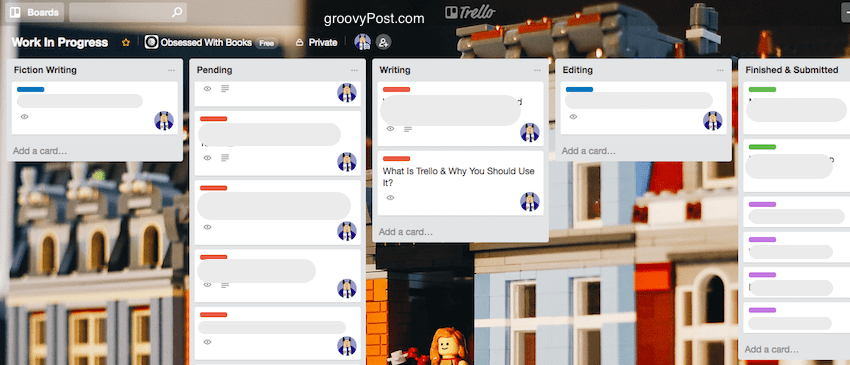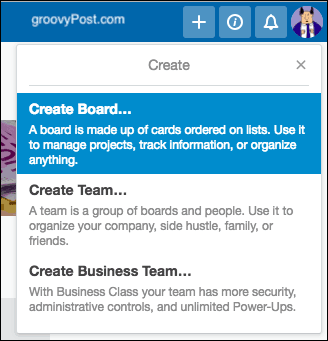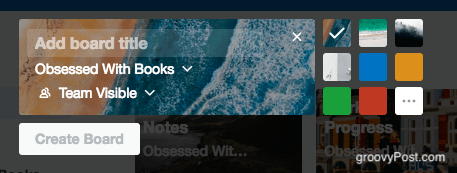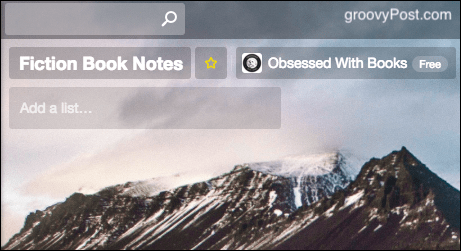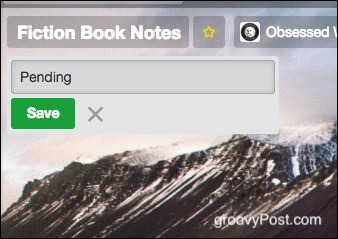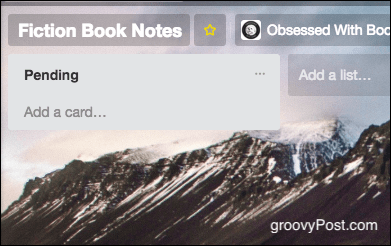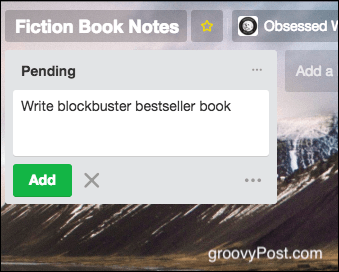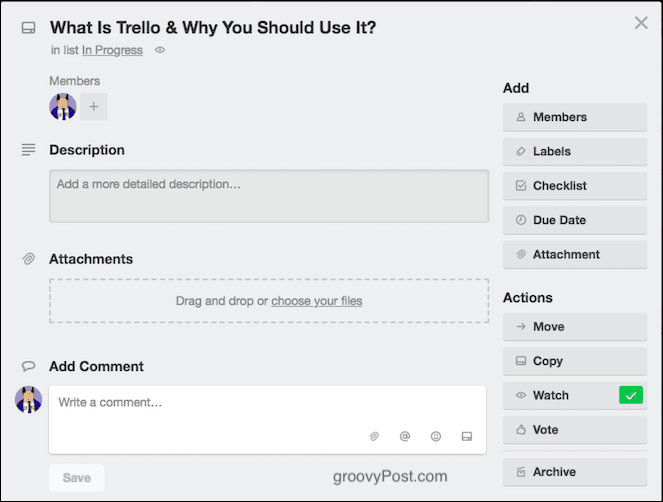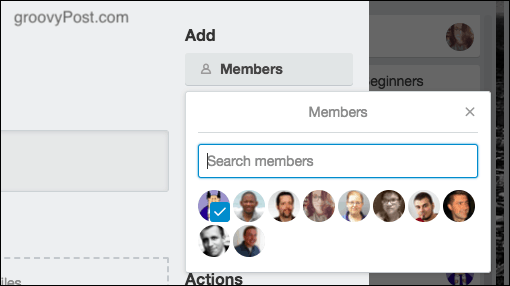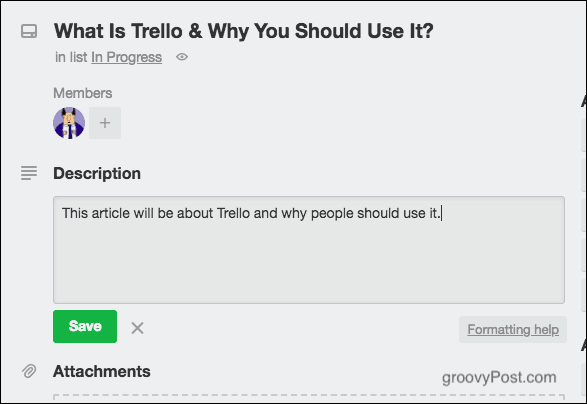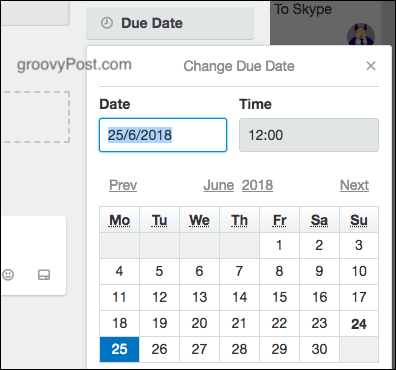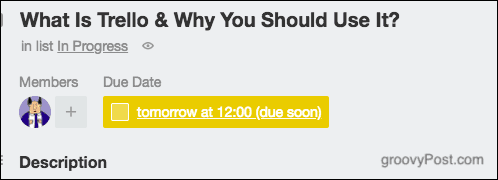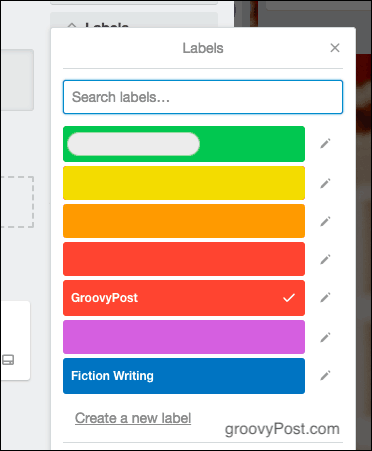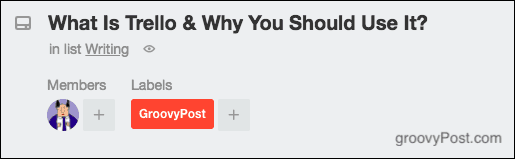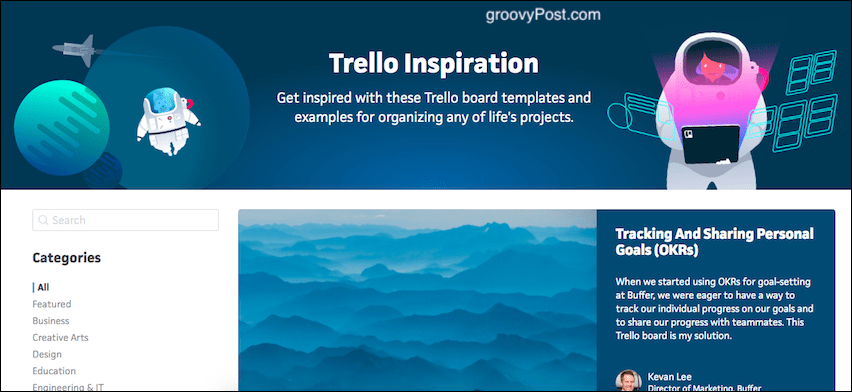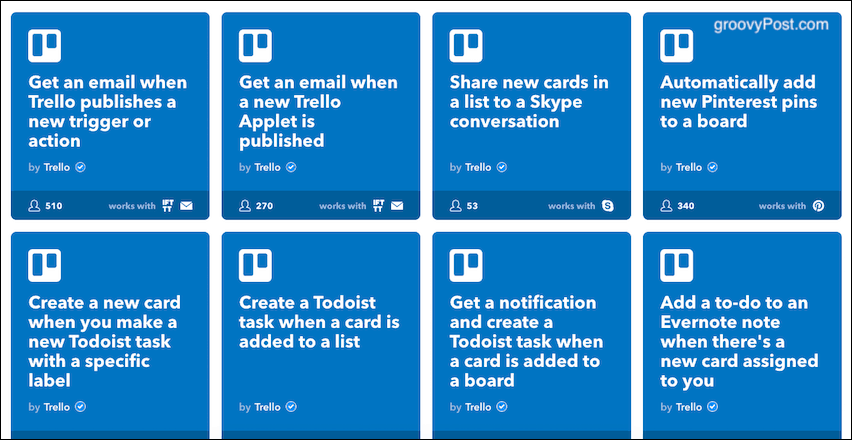Wenn Sie an vielen Arbeitsprojekten beteiligt oder selbstständig sind, dann ist ein effektives Projektmanagement viel. Wenn Sie Ihre Zeit und Mühe nicht einplanen, werden Sie sie am Ende auf Facebook vergeuden und dadurch Fristen verpassen (ich spreche aus Erfahrung). Die Branche der Online-Projektmanagement-Tools ist hart umkämpft, aber derjenige, der vor allen anderen zu gewinnen scheint, ist Trello .
Trello wird von denjenigen geliebt, die davon besessen sind, ihre Zeit und Projekte zu verwalten, und es ist leicht zu verstehen, warum. Trello ist nicht nur billig und erschwinglich, sondern auch extrem einfach zu bedienen. Mit einem hochgradig visuellen Ansatz für das Zeit- und Projektmanagement können Sie Karten verschieben, sodass Sie auf einen Blick sehen, was wann erledigt werden muss.
Ein genauerer Blick auf Trello
Trello wurde von einigen als „Post-it-Notizen auf Steroiden“ beschrieben. Auf dem Bildschirm erstellen Sie „Listen“ wie ein großes Whiteboard an der Wand. Dann sind auf jeder Liste „Karten“, wie Haftnotizen. Auf jeder Karte befindet sich ein separates Aufgabenelement.
Während Sie mit dem To-do-Element fortfahren, können Sie die Karte mit der Maus von „in Bearbeitung“ zu „beendet“ (oder einem anderen bevorzugten Wortlaut) ziehen.
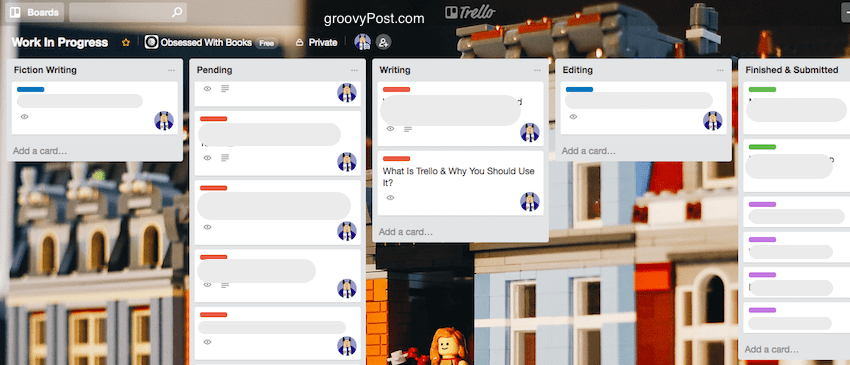
Die vier Hauptfunktionen von Trello
Wir werden uns die einzelnen Funktionen gleich etwas genauer ansehen. Aber hier sind die vier wichtigsten Dinge, auf die Sie sich konzentrieren sollten, wenn Sie sich den obigen Screenshot ansehen.
- Jede Karte kann mit einem Balken farbcodiert werden. Jede Farbe kann sich beispielsweise auf einen anderen Kunden beziehen.
- Das Symbol mit dem Gravatar/Bild des Benutzers zeigt, wer an dieser Karte teilnimmt. Sie können Personen zu einer Karte einladen, damit sie Feedback und Updates hinterlassen können. Oder wenn Sie ihnen diese Aufgabe zuweisen möchten. Wenn eine Aufgabe zugewiesen wird, kann ein Fälligkeitsdatum hinzugefügt und eine Erinnerung gesendet werden, wenn das Fälligkeitsdatum nahe ist. Wenn die Karte aktualisiert wird, wird jeder auf dieser Karte benachrichtigt.
- Der Hintergrund jedes Trello-Boards kann angepasst werden. Trello gibt Ihnen Hintergründe, oder Sie können Ihre eigenen hochladen. Als Lego-Fanatiker habe ich dieses Lego hochgeladen. Wenn Sie jedoch ein Unternehmen sind, können Sie Ihr Trello-Board mit dem Firmenlogo anpassen.
- Karten können auf andere Boards verschoben, auf andere Boards kopiert oder archiviert werden, wenn sie fertig sind.
Einen neuen Vorstand gründen
Der erste Schritt besteht darin, ein neues Board hinzuzufügen. Drücken Sie in der oberen rechten Ecke des Bildschirms (sobald Sie angemeldet sind) die Schaltfläche +. Wählen Sie dann „ Create Board “ aus der Dropdown-Liste.
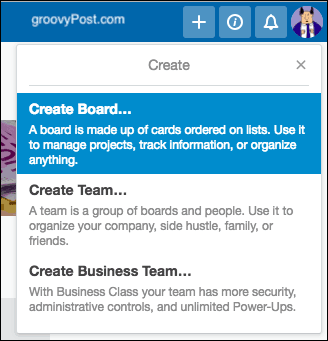
Sie werden dann aufgefordert, dem Board einen Namen, eine Datenschutzstufe und einen Hintergrund zu geben. Wenn Sie bereits ein Team erstellt haben, können Sie das Board diesem Team zuweisen.
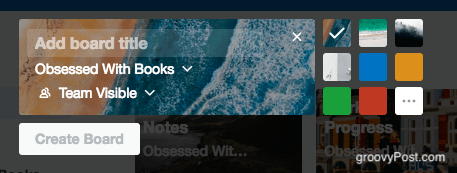
Ein kurzes Wort zum Datenschutz : Wenn das Board öffentlich gelassen wird, wird es von Suchmaschinen indiziert und von jedem aufgerufen, der es bei Google findet. Kürzlich wurde bekannt, dass Mitarbeiter von Uber Trello verwenden, um sensible Firmenpasswörter aufzulisten, die dann von Google abgefangen wurden.
Seien Sie also vorsichtig, und wenn Sie Trello für Passwörter verwenden müssen, setzen Sie die Datenschutzstufe auf Private . Obwohl Sie für Passwörter wirklich einen Passwort-Manager verwenden sollten .
Hinzufügen einer neuen Liste
Sobald Sie Ihr neues Board haben, ist es an der Zeit, eine neue Liste zu beginnen. Sie können es so gestalten, wie Sie möchten, aber normalerweise erstelle ich meine Boards mit Listen in verschiedenen Phasen eines Prozesses. Also „ ausstehend“, „ in Bearbeitung “ und so weiter. Oder Sie können Listen für Projekte haben, die mehrere Aufgaben haben, wie „ das Haus dekorieren “, „ den Weltfrieden erreichen “ und „ den Weltraum erobern “.
Um eine neue Liste hinzuzufügen, klicken Sie auf Liste hinzufügen.
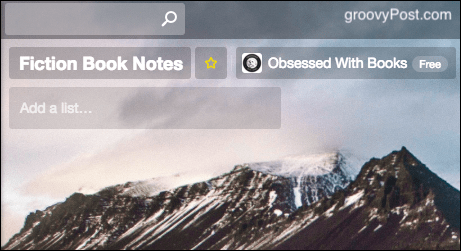
Geben Sie dann den Titel dieser Liste ein und speichern Sie sie.
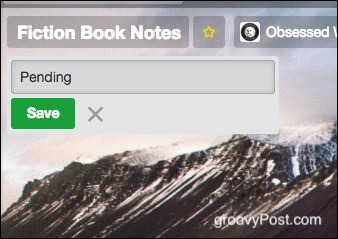
Spülen und wiederholen Sie dies für alle anderen Listen, die das Board benötigt (falls vorhanden).
Hinzufügen einer neuen Karte
Jetzt ist es an der Zeit, eine neue Karte hinzuzufügen, und es gibt verschiedene Elemente einer Karte, die sie mächtig machen.
Erstellen einer neuen Karte
Klicken Sie in der entsprechenden Liste auf Karte hinzufügen.
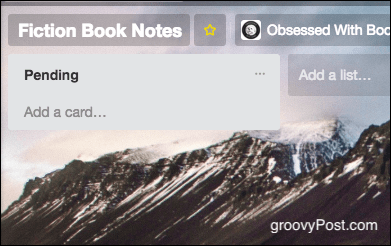
Geben Sie nun die Aufgabe ein, die Sie hinzufügen möchten. Speichern Sie es, indem Sie auf die grüne Schaltfläche Hinzufügen klicken .
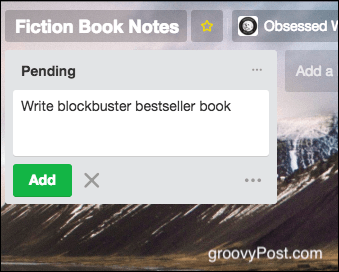
Wiederholen Sie den Vorgang wie zuvor für andere Aufgaben, die Sie hinzufügen müssen (falls vorhanden).
Aber das ist nur der Anfang dessen, was Sie zu einer Karte hinzufügen können, die Sie sehen können, wenn Sie darauf klicken, um sie zu öffnen.
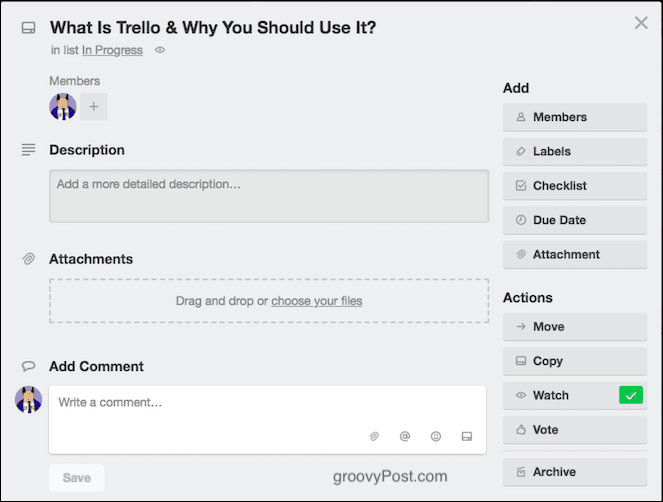
Andere Benutzer zuweisen
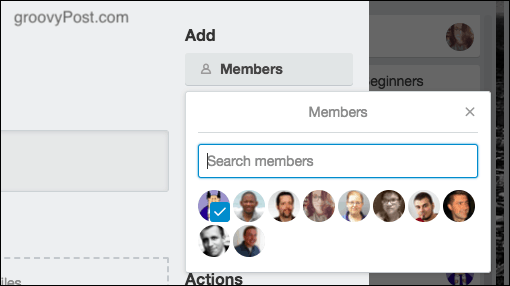
Erstens, wenn Sie ein Team erstellt haben und andere zum Zugriff auf das Board eingeladen wurden, können Sie jemandem eine bestimmte Aufgabe zuweisen. Oder markieren Sie sie einfach, damit sie in die Konversation auf dieser Karte eingeschleift werden.
Um jemanden zur Karte hinzuzufügen, klicken Sie auf Mitglieder und dann auf das Gravatar der Person, die Sie hinzufügen möchten. Ebenso können sie durch erneutes Anklicken des Gravatars von einer Karte entfernt werden.
Hinzufügen von Notizen und Anhängen
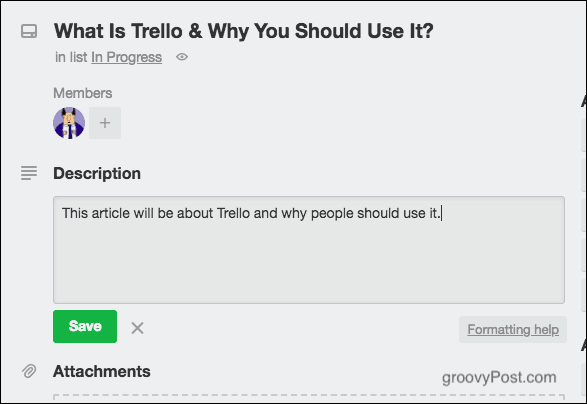
Ob zum Wohle des eigenen Gedächtnisses oder um andere zu beraten, das Hinterlassen von Notizen kann notwendig werden. Sie können dies oben in der Notiz tun und dort anklickbare Links hinterlassen.
Unterhalb des Notizbereichs befindet sich ein Bereich zum Hochladen von Anhängen. Dies kann alles sein, von einem Dokument über eine ZIP-Datei bis hin zu einem Bild. Wenn es sich um ein Bild handelt, wird das Bild auf der Karte angezeigt
Hinzufügen eines Fälligkeitsdatums
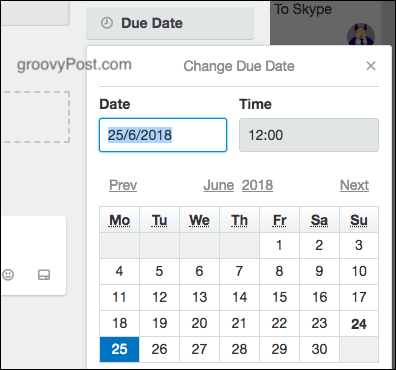
Wenn eine Aufgabe eine Frist hat, können Sie ihr ein Fälligkeitsdatum zuweisen. Dann erhalten Sie Erinnerungen, wenn das Datum näher rückt und wenn das Datum abgelaufen ist.
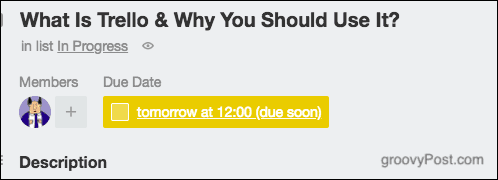
Farbige Etiketten hinzufügen
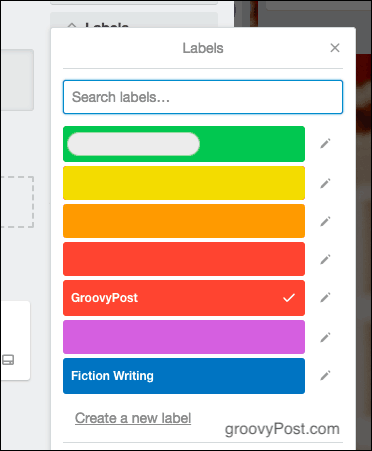
Ich füge farbige Etiketten zu meiner Arbeitsliste hinzu, um anzuzeigen, welche Arbeit welchen Kunden zusteht. Rot ist also zum Beispiel für Luckytemplates.
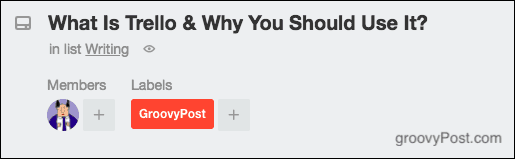
Sie können die Beschriftungen beliebig bearbeiten und beliebig viele zu einer Karte hinzufügen.
Kommentare hinzufügen
Wenn andere Personen Zugriff auf Ihre Karten haben, werden sie irgendwann anfangen, Kommentare zu hinterlassen. Sie können das @ verwenden, um Personen in bestimmten Kommentaren zu markieren, und sie erhalten eine Benachrichtigung von Trello.
Verschieben, Kopieren, Ansehen und Archivieren von Karten

Es gibt auch vier weitere Aktionen, die Sie mit einer Karte ausführen können.
Bewegen
Wenn Sie mehrere Boards haben, können Sie Karten zwischen einem Board und einem anderen verschieben. Wenn ich also eine Karte aus dem Luckytemplates-Board in eines meiner eigenen persönlichen Boards verschieben wollte, würde diese Option die Karte zusammen mit allen Kommentaren, Anhängen usw. verschieben.
Kopieren
Dies ist dasselbe wie die Option Verschieben , außer dass die Karte nicht vollständig verschoben wird. Gerade kopiert. Ich benutze dies die ganze Zeit, um meine Luckytemplates-Aufgaben auf mein eigenes privates Arbeitsbrett zu kopieren.
Uhr
Wenn jemand anderes eine Karte auf einem Board hat, können Sie sich diese ansehen und über neue Kommentare benachrichtigt werden, ohne selbst daran teilzunehmen. Auch bekannt als „Lurker-Modus“ (na ja, ich nenne es so).
Archiv
So etwas wie „Löschen“ gibt es in Trello nicht. Stattdessen „archivieren“ Sie eine Karte, eine Liste oder ein Board, um sie zu entfernen. Es verschwindet dann, kann aber leicht wiederhergestellt werden, wenn Sie es später erneut benötigen.
Andere Verwendungen für Trello
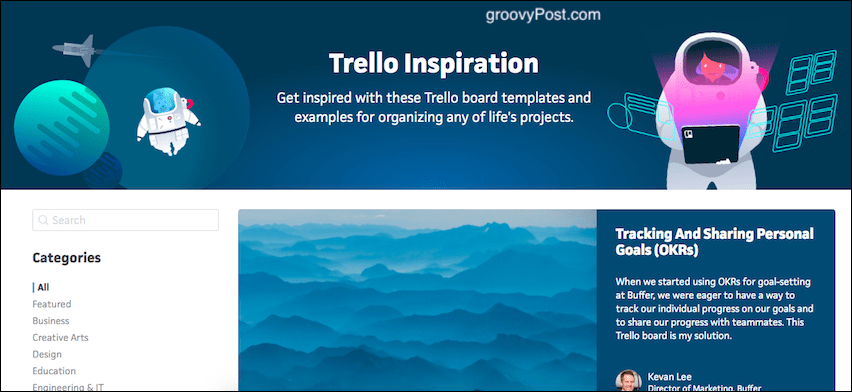
Trello hat so viele Verwendungsmöglichkeiten, wenn Sie sich darauf konzentrieren und seitlich denken. Zu diesem Zweck hat Trello eine Seite namens „Trello Inspiration “. Es gibt Ihnen Vorlagen und unzählige Verwendungsideen.
Integrieren von Trello in andere Apps mit IFTTT.
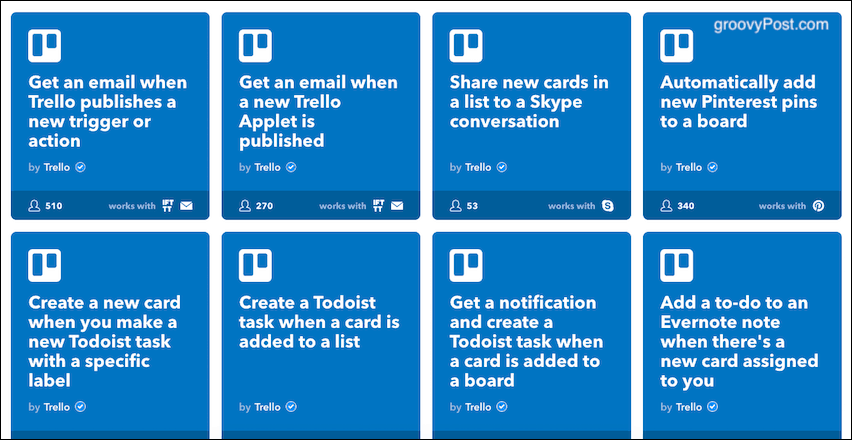
Ich bin ein großer Fan von IFTTT (If This Then That), und sie haben eine riesige Anzahl automatisierter Skripte für Trello . Schau sie dir an.
Fazit
Dies hat nur an der Oberfläche dessen gekratzt, was Trello tun kann, um Ihr Leben besser zu organisieren. Benutzt du Trello? Wenn ja, wofür verwenden Sie es?